
云騎士裝機大師是一款非常方便好用的系統重裝軟件,這里可以去幫助你更好的在這里去進行重裝系統,非常輕松方便的一鍵裝機可以讓你去更好的維護你的系統的安全,更多不同的輔助工具能讓你去找到一個更好的服務方式,輕松點擊就可以開始去進行系統裝機,最方便快捷的服務體驗能讓你去找到一個更好的智能裝機系統。
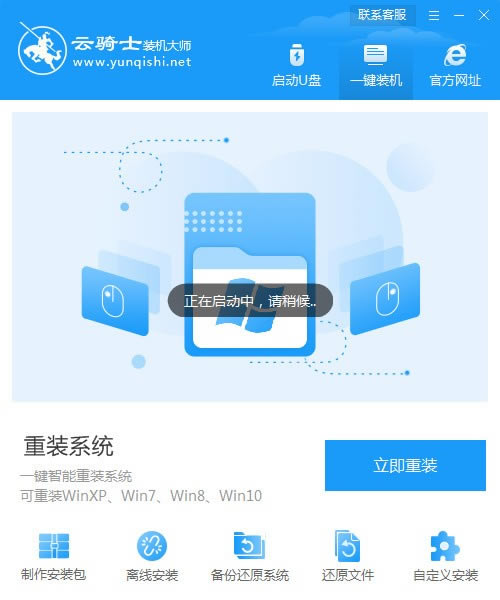
1、安全:云騎士裝機大師官方版安全至上,頂級防護
2、純凈:原版純凈,極致體驗
3、省心:操作省心,事半功倍極速
4、超強特性,無可比擬
1:點擊云騎士裝機大師,并正常打開,
點擊軟件首界面“一鍵裝機”按鈕。點擊“系統重裝”。
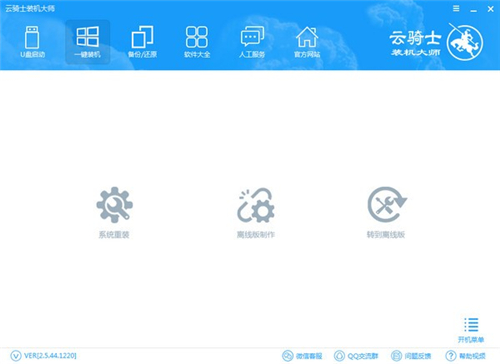
2:進入軟件“系統重裝”,工具自動為電腦進行檢測。完成后點擊“下一步”后,云騎士裝機大師提供了微軟官方原版和GHOST版(WIN7、WIN8、WIN10、WINxp等系統)讓大家選擇,選擇完成后點擊下一步。
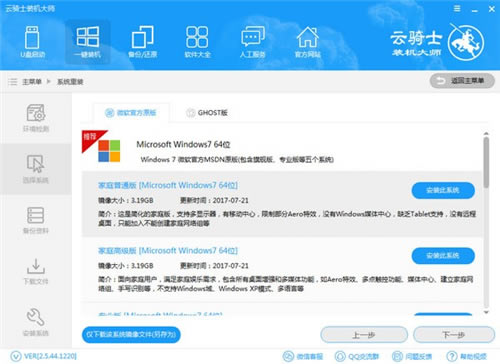
3:進入“備份資料”,選擇你需要備份的文件,在此云騎士將為你的電腦進行備份,然后點擊下一步。
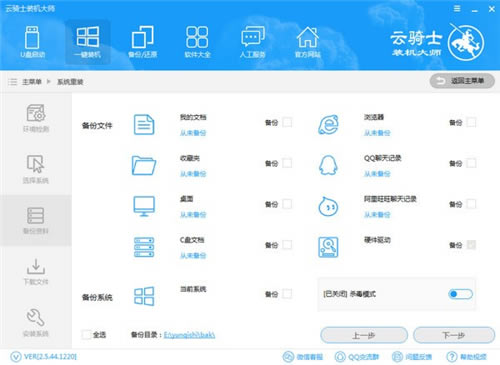
4:進入系統下載,云騎士將全自動為用戶提供全新系統下載。等待下載完成即可。
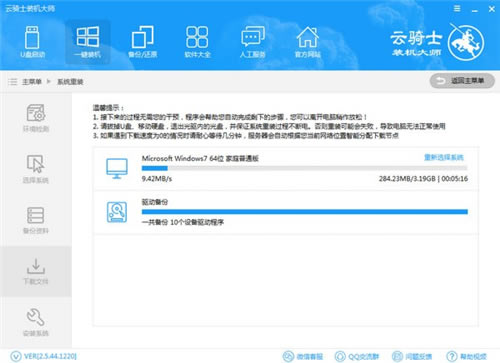
5:系統下載完成,電腦將自動重啟。
云騎士重裝將不需人工操作全自動安裝完成;
6:系統安裝成功,全新系統將給用戶提供穩定的操作;
問:云騎士裝機大師重裝失敗怎么辦?
答:從BIOS,硬盤分區和引導丟失這三方面著手,大家可根據自己實際問題選擇解決方法。
1、查看bios設置
原廠預裝Win10機型,手動修改BIOS換Win7的話,刷新BIOS后會恢復默認,無法進入系統。需要重新進入bios修改:"Security" 菜單將 "Secure Boot Control" 設定為Disabled;"Boot" 菜單內將 "Lunch CSM" 設定為 Enabled。
詳情請看:超實用易懂的電腦BIOS小常識,老司機就是這樣煉成的!
2、查看磁盤分區情況
磁盤分區跟啟動模式有無對應,如果是MBR硬盤分區模式,對應BIOS模式是Leagcy傳統模式。如果是GPT硬盤分區模式,對應BIOS模式是UEFI模式。
3、引導丟失,可以直接用pe修復引導
1.通過u盤啟動進入到云騎士主菜單界面(u盤啟動盤制作教程),用鍵盤上的上下鍵將光標移至【02】運行Win08PE并回車確定,如圖所示:
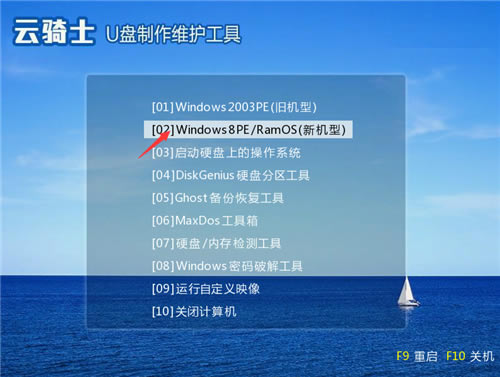
2.進入win8pe系統桌面后,打開桌面上的更多工具文件夾,找到系統引導自動修復圖標并雙擊打開
3.打開系統引導修復工具后,系統自動修復后會顯示出repair successed的字樣,這樣就能成功修復完成
騰訊視頻官方版 | 45.34MB
愛奇藝視頻官方正式版 | 35.10MB
暴風影音最新版下載 | 50.3MB
酷狗音樂2022下載 | 37MB